Indholdsfortegnelse
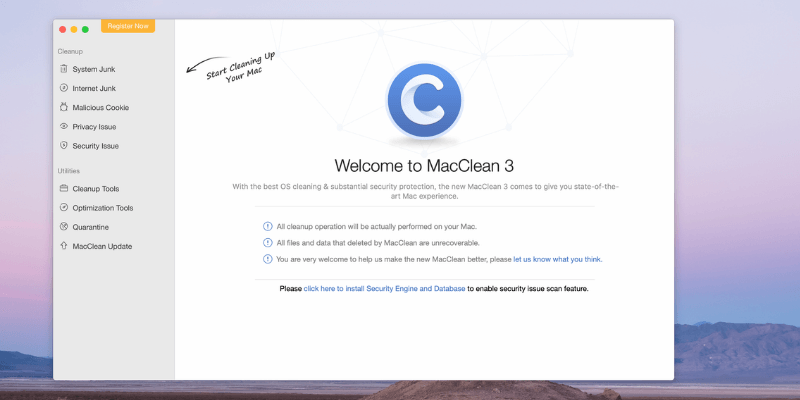
MacClean 3
Effektivitet : Det kan frigøre masser af plads på drevet Pris : Fra $29.99 til personlig brug Brugervenlighed : De fleste scanninger er hurtige og nemme at bruge Støtte : Reagerende support via e-mail eller billetterResumé
iMobie MacClean er en ret god app til at frigøre plads på harddisken på din Mac. Det gør den ved at køre en række scanninger for at fjerne unødvendige systemfiler og gemt internetskrald. Den kan også scanne for malware og løse en række mindre problemer med privatlivets fred. Jeg var i stand til at frigøre 35 GB på min Mac, hvilket er betydeligt. Prisen starter ved $29,99, hvilket er betydeligt lavere end nogle af konkurrenterne. Detgør det til en kandidat for dem, der ønsker at frigøre plads på harddisken og samtidig holde på nogle penge.
Er MacClean noget for dig? Hvis du er seriøs med hensyn til at vedligeholde din Mac og ønsker de bedste værktøjer i klassen, så er du måske bedre tjent med CleanMyMac X. Men hvis du er desperat efter at frigøre noget lagerplads og ikke stoler på de gratis programmer, så er MacClean god værdi, og jeg anbefaler det. Ikke alle har brug for en Mac-oprydningsapp. Hvis du har masser af ledig plads, og din Mac kører godt, så lad være med atgenerer.
Hvad jeg kan lide : Appen kan frigøre gigabyte plads på din harddisk. De fleste scanninger var ret hurtige - kun få sekunder. Valget mellem at rense alle cookies eller kun skadelige cookies. Den hurtige virusscanning er god at have.
Hvad jeg ikke kan lide : Appen kunne ikke finde nogle store, gamle filer. Appen gik ned flere gange. Nogle af de ekstra scanningsværktøjer kunne forbedres.
4 Få MacClean (20% OFF)Hvad gør MacClean?
iMobie MacClean er (ikke overraskende) en app, der renser din Mac. Ikke på ydersiden, men på indersiden - softwaren. Den største fordel ved appen er, at den vil genvinde værdifuld diskplads, der i øjeblikket bruges af unødvendige filer. Den vil også tage sig af nogle få problemer, der kan kompromittere dit privatliv.
Er MacClean sikkert at bruge?
Ja, det er sikkert at bruge. Jeg kørte og installerede MacClean på min MacBook Air. En scanning fandt ingen virus eller skadelig kode.
Softwarens scanninger fjerner filer fra din computer. Appen er blevet grundigt testet, og processen bør ikke have nogen negativ indvirkning på din Mac, men jeg anbefaler, at du er forsigtig og udfører en sikkerhedskopi, før du bruger softwaren.
Under brug gik appen ned et par gange. Det var frustrerende, men nedbruddene skadede ikke min computer.
Er MacClean gratis?
Nej, det er den ikke. Før du registrerer dig og betaler for softwaren, er den gratis evalueringsversion ret begrænset - den kan scanne efter filer, men ikke fjerne dem. Du får i det mindste en idé om, hvor meget plads appen vil spare dig.
Hvis du vil købe softwaren, skal du klikke på Registrer software og vælge en af følgende tre muligheder:
- 19,99 USD for et års abonnement (en Mac, et års support)
- Personlig licens til 29,99 $ (én Mac, gratis support)
- Familielicens til 39,99 $ (op til fem familie-Mac-computere, gratis prioriteret support)
Du kan se de seneste oplysninger om priser her.
Hvorfor stole på mig i denne MacClean anmeldelse?
Mit navn er Adrian Try. Jeg har brugt computere siden 1988, og Mac-computere på fuld tid siden 2009. Jeg er ikke fremmed for computere, der er langsomme og problemfyldte: Jeg har vedligeholdt computerrum og kontorer og ydet teknisk support til virksomheder og enkeltpersoner. Så jeg har kørt masser af oprydnings- og optimeringssoftware - især til Microsoft Windows. Jeg har helt sikkert lært værdien af en hurtig,omfattende oprydningsapp.
Vi har haft Mac-computere i vores husstand siden 1990, og i de sidste ti år har hele familien kørt 100 % med Apple-computere og -enheder. Der er opstået problemer fra tid til anden, og vi har brugt en række værktøjer til både at løse og undgå problemer. Jeg har ikke brugt MacClean før. Prøveversionen af programmet er ret begrænset, så jeg testede grundigt den fulde, licenserede version.
I denne MacClean-anmeldelse vil jeg fortælle, hvad jeg kan lide og ikke kan lide ved appen. Brugerne har ret til at vide, hvad der fungerer og ikke fungerer ved et produkt, så jeg var motiveret til at teste alle funktioner grundigt. Indholdet i boksen med det hurtige resumé ovenfor er en kort version af mine resultater og konklusioner. Læs videre for at få alle detaljerne!
MacClean anmeldelse: Hvad er der i det for dig?
Da MacClean handler om at rense farlige og uønskede filer fra din Mac, vil jeg opremse alle dens funktioner ved at placere dem i de følgende fem afsnit. I hvert afsnit vil jeg først undersøge, hvad programmet tilbyder, og derefter dele min personlige mening. Det er selvfølgelig altid bedst at tage en sikkerhedskopi af din computer, før du kører værktøjer som dette.
1. Ryd op i unødvendige filer for at frigøre plads på drevet
Siden Macs begyndte at bruge SSD'er i stedet for spindeldrev, er mængden af lagerplads blevet meget mindre. Min første MacBook Air havde kun 64 GB, min nuværende 128 GB. Det er en brøkdel af den terabyte, jeg havde på min MacBook Pro for ti år siden.
MacClean's System Junk Cleanup kan hjælpe dig. Den fjerner mange unødvendige filer fra din harddisk, som optager plads uden grund, herunder cache-filer, logfiler og filer fra programmer, som du har slæbt i papirkurven.
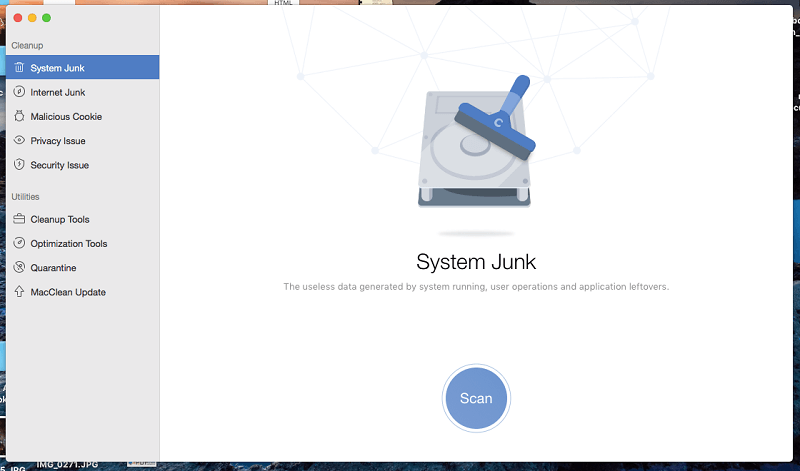
Det går ret hurtigt at scanne efter disse filer - mindre end to minutter på min computer. Og den fandt næsten 15 GB ubrugelige filer, der bare optager plads. Heraf blev 10 GB efterladt af apps, jeg slettede. Det er over 10 % af min harddisk, der er blevet frigjort!

Min personlige holdning : Det gik hurtigt at give mig selv yderligere 15 GB lagerplads, og det er bestemt værd at bruge. Mindre end en uge senere kørte jeg scanningen igen og rensede yderligere 300 MB. Det er værd at køre denne scanning som en del af din ugentlige eller månedlige vedligeholdelse af computeren.
2. Ryd op i logfiler med gemte internetoplysninger og app-historik
Privatlivets fred er et vigtigt spørgsmål. Det kan hjælpe at slette gemte internetoplysninger og historiklogfiler, især hvis andre har fysisk adgang til din computer.

MacClean's Internet Junk oprydning fjerner din webbrowsers download- og browserhistorik, cachede filer og cookies. På min computer tog scanningen mindre end et minut at finde 1,43 GB skrammel, som kunne frigøres.
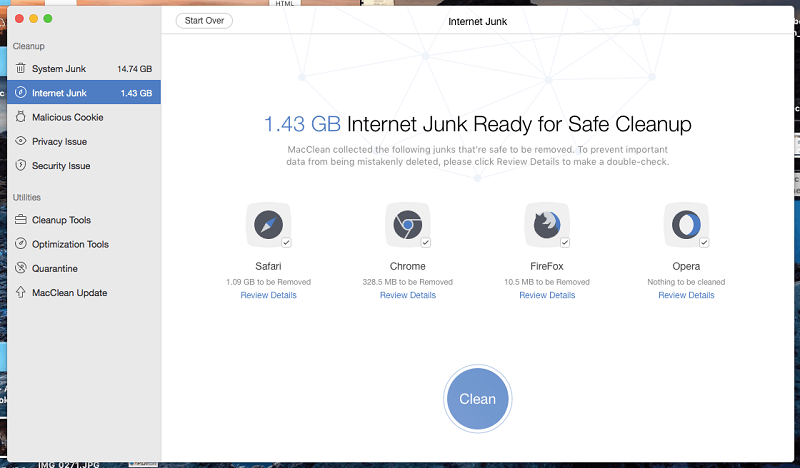
Cookies gemmer måske nyttige oplysninger, herunder loginoplysninger, så du ikke behøver at logge ind på dine websteder hver gang. Du vil måske foretrække ikke at slette dem. Klik på Gennemgå detaljer og fravælg cookies. Brug i stedet Ondsindet cookie scanning (se nedenfor) for at sikre, at der ikke gemmer sig noget farligt der.
Spørgsmål om privatlivets fred oprydning scanner din computer for logfiler over seneste filanvendelse, seneste app-dokumenter og private historier fra apps. Filerne rydder ikke meget plads, men de er en hjælp til at beskytte dit privatliv, hvis du deler din computer med andre.

Min personlige holdning : Rensning af cookies og logfiler beskytter ikke på magisk vis dit privatliv, men har en vis værdi. Scanningen af skadelige cookies (nedenfor) er en bedre løsning, hvis du ikke ønsker at slette alle dine cookies.
3. Ryd op i malware for at holde din computer sikker
Cookies gemmer oplysninger fra websteder og kan være nyttige. Ondsindede cookies sporer din aktivitet på nettet - ofte med henblik på målrettede reklamer - og kompromitterer dit privatliv. MacClean kan fjerne dem.

Scanningen af disse cookies er ret hurtig, og hvis du kører den ca. en gang om ugen, vil sporingen blive holdt på et minimum.
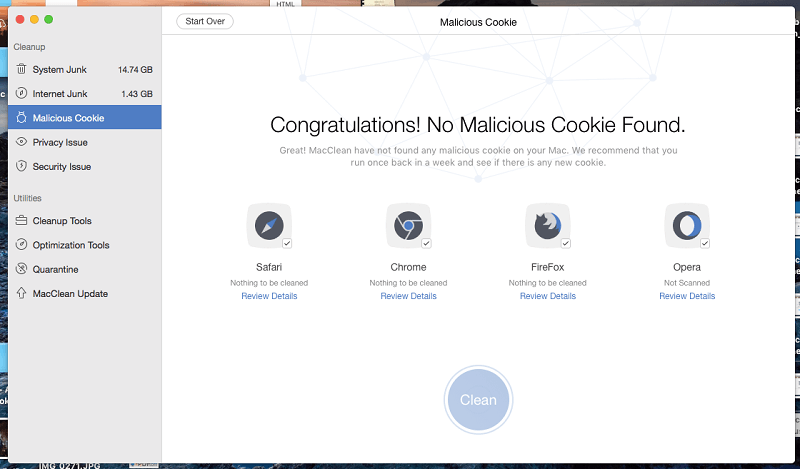
Sikkerhedsspørgsmål "Hurtig scanning" søger dine programmer og downloads for potentielle risici, herunder virus. Det er faktisk ikke så hurtigt og tog omkring 15 minutter på min MacBook Air. Heldigvis fandt den ingen problemer.
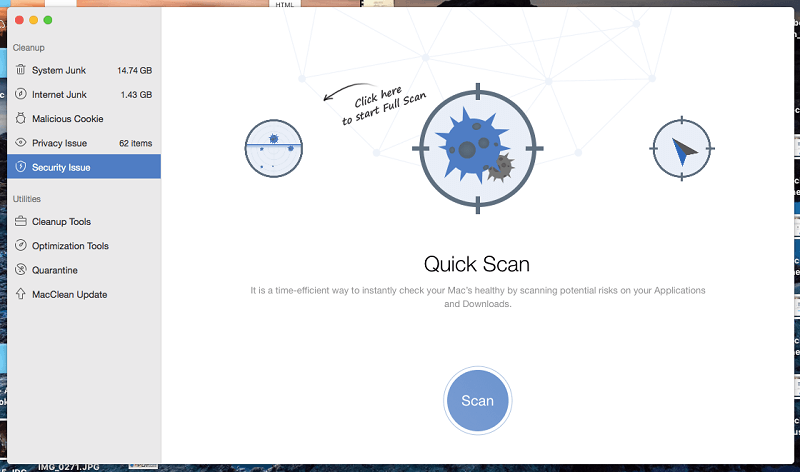
Nick Peers fra Macworld UK forklarer, at MacClean bruger ClamAV-virusscanningsmotoren, som kun kører on-demand: "Den er grundig, men pinefuldt langsom (i modsætning til resten af programmet) og binder MacClean op, mens den kører... Dette er grundlæggende den open source ClamAV-scanningsmotor, som kun kører on-demand - den er grundig, men pinefuldt langsom (i modsætning til resten af programmet) og binder MacClean op, mens den kører...kører."
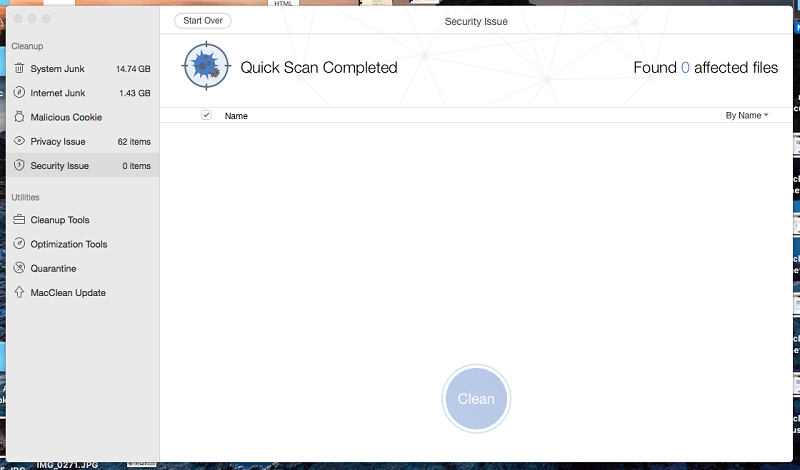
Min personlige holdning : Malware er ikke et stort problem for computere med macOS, men det betyder ikke, at du ikke skal være opmærksom. MacClean's malware-scans holder din computer ren og giver dig ro i sindet.
4. Omfattende oprydningsværktøjer til at frigøre endnu mere plads

Gemmer du store, gamle filer, som du ikke længere har brug for? MacClean's Old & Stor Filer scanning vil hjælpe dig med at finde dem. Desværre fandt jeg værktøjet dårligt designet.
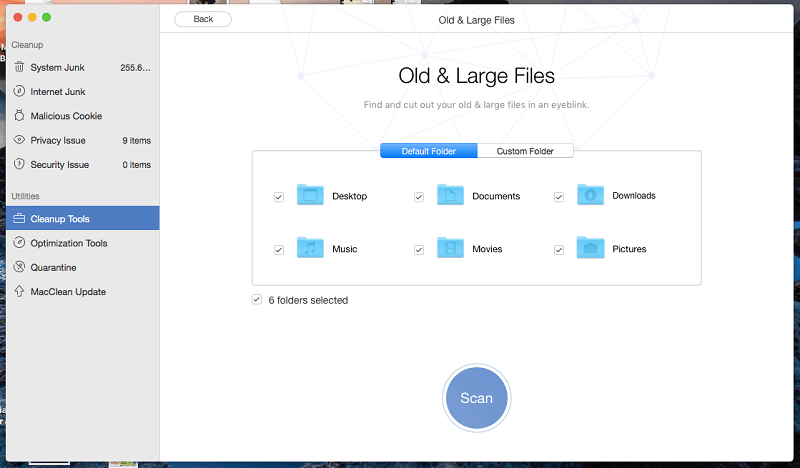
Appen søger efter alle filer større end 10 MB uanset alder, sorteret efter navn. Derefter kan du indsnævre søgeresultaterne ved at angive yderligere kriterier.
Denne funktion fungerede ikke godt for mig. Her er nogle store gamle filer, som MacClean ikke kunne finde på min Mac:
- Et par gamle AVI-videoer af min søn, som jeg tog for mange år siden. Jeg tror ikke, at den leder efter videofiler i det format.
- En enorm Evernote-eksport på 9 GB. Jeg tror heller ikke, den leder efter ENEX-filer.
- Nogle store lydfiler af et interview, som jeg optog i GarageBand for mange år siden og sandsynligvis ikke har brug for mere.
- Nogle store ukomprimerede sange i WAV-format.
Hvordan vidste jeg, at disse store filer er på min harddisk, når MacClean ikke kunne finde dem? Jeg åbnede bare Finder, klikkede på Alle mine filer og sorterede efter størrelse.
Dette værktøjs brugerflade er bare ikke særlig hjælpsom. Den fulde sti til filerne vises, hvilket er for langt til at se filnavnet.
Mange sprogfiler gemmes på din computer, så macOS og dine apps kan skifte sprog, når det er nødvendigt. Hvis du kun taler engelsk, har du ikke brug for dem. Hvis du mangler plads på harddisken, kan du genvinde pladsen med MacClean's Sprogfil ren er værd at gøre rent.
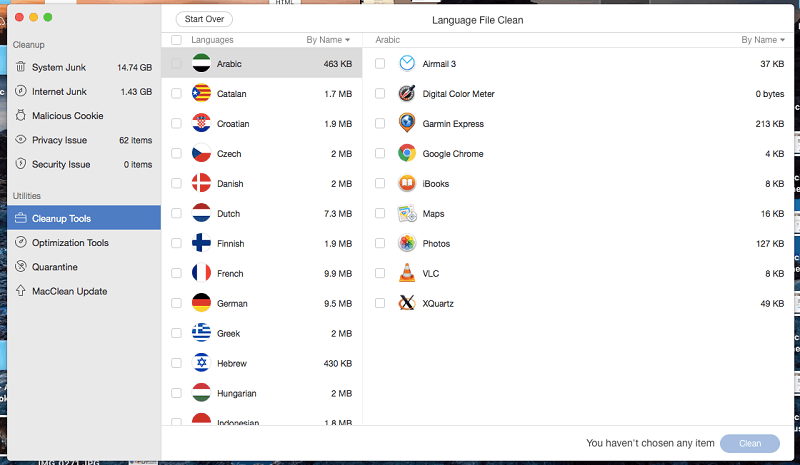
MacClean gik ned flere gange, da jeg foretog en sprogoprydning. Jeg holdt ud (og kontaktede support), og til sidst fik jeg gennemført oprydningen med succes.
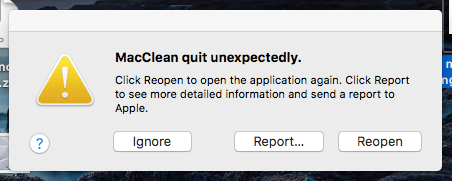
Når du afinstallerer en app ved at trække den til papirkurven, kan du efterlade filer. MacClean's App Uninstaller fjerner appen med alle de tilhørende filer og frigør værdifuld plads på harddisken.
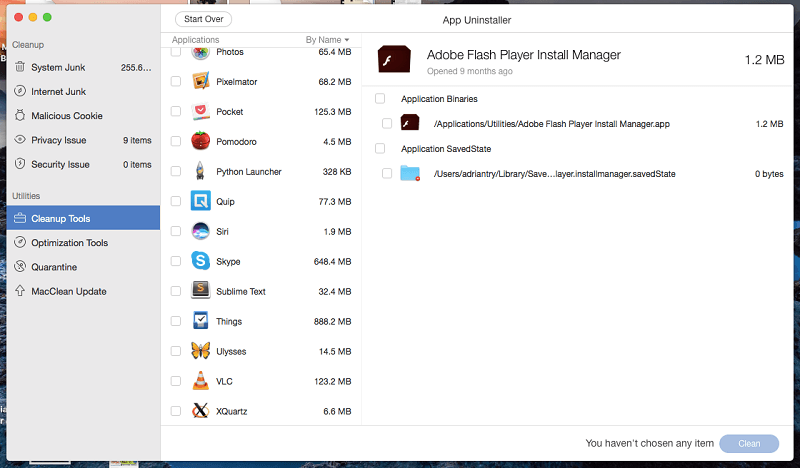
Hvis du allerede har afinstalleret en app ved at trække den til papirkurven, kan MacClean's System Junk cleanup (ovenfor) hjælpe dig. Jeg erfarede, at da jeg afinstallerede Evernote, efterlod den 10 GB data på min harddisk!
Duplikatfiler er normalt bare spild af plads. De kan opstå af forskellige årsager, herunder synkroniseringsproblemer. MacClean's Duplikater Finder hjælper dig med at finde disse filer, så du kan beslutte, hvad du skal gøre med dem.

MacClean fandt en masse duplikerede filer og fotos på mit drev. Scanningen tog lidt over fem minutter. Desværre gik MacClean ned første gang jeg kørte scanningen og genstartede min computer.
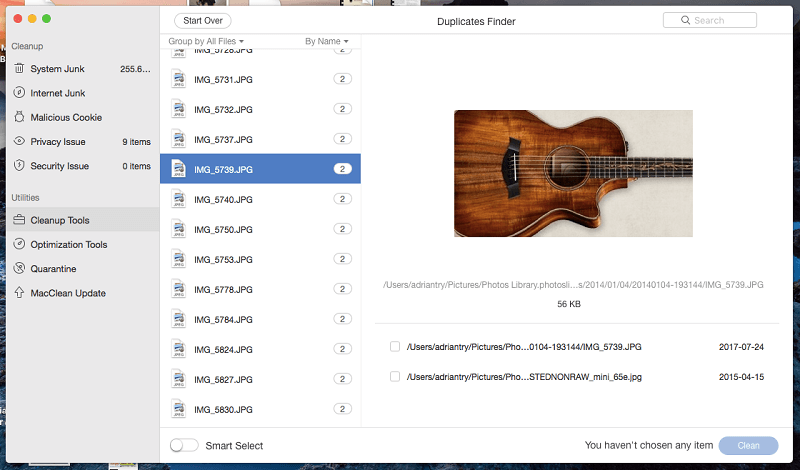
Funktionen smart select afgør, hvilke versioner der skal renses - brug denne mulighed med omtanke! Alternativt kan du vælge, hvilke dubletter der skal slettes, men det kan tage en del tid.
MacClean indeholder også en fil sletter så du kan slette følsomme filer permanent, som du ikke ønsker, at de ikke skal kunne genoprettes af et værktøj til genoprettelse af sletning.
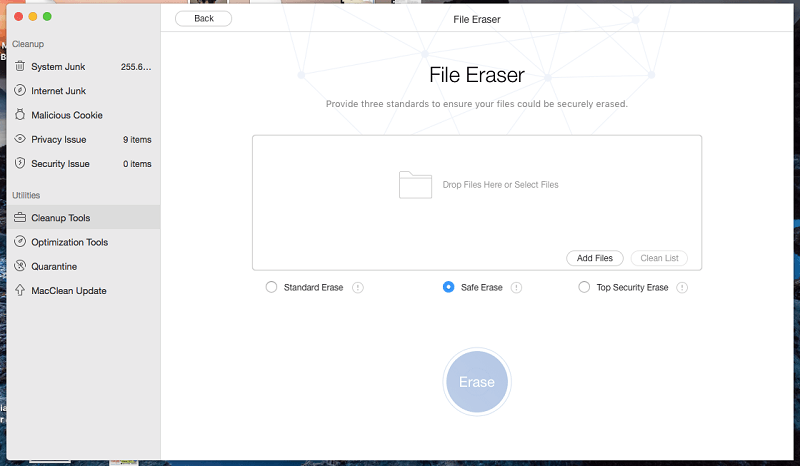
Min personlige holdning : Mange af disse oprydningsværktøjer føles som om, de er blevet føjet til appen, fordi det var en god idé. De er ikke af samme kvalitet som de funktioner, jeg har gennemgået tidligere. Men hvis du allerede bruger MacClean, giver de en vis ekstra værdi, hvis du allerede bruger MacClean.
5. Optimeringsværktøjer til forbedring af din Macs ydeevne

iPhoto Clean fjerner miniaturebilleder i dit iPhoto-bibliotek, som du ikke længere har brug for.
Udvidelseschef kan du fjerne alle udvidelser, plugins og tilføjelser. Det er nemt at miste overblikket over disse, og de kan optage plads på harddisken. MacClean fandt en masse Chrome-plugins på min computer. Nogle af dem installerede jeg for flere år siden og bruger ikke længere.
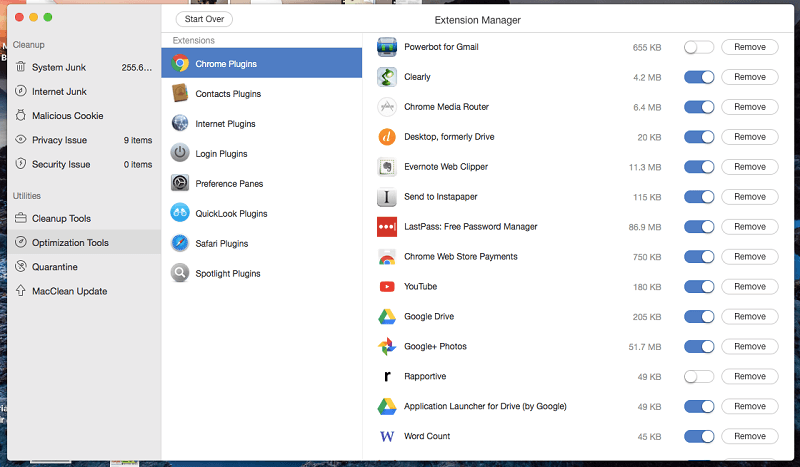
Medmindre jeg overser noget, skal du fjerne hver uønsket udvidelse én efter én. Efter hver enkelt vises en "Cleanup Completed"-skærm, og du skal klikke på "Start Over" for at gå tilbage til listen for at fjerne den næste. Det var lidt frustrerende.
Når du tilslutter en iPhone, iPod Touch eller iPad til din computer, tager iTunes en sikkerhedskopi af den. Du kan have dusinvis af sikkerhedskopieringsfiler, der fylder en hel del på dit drev. Oprydning af iOS-sikkerhedskopier vil finde disse filer og give dig mulighed for at slette dem.
I mit tilfælde var jeg i stand til at rydde op i 18 GB unødvendige sikkerhedskopier fra mit drev.
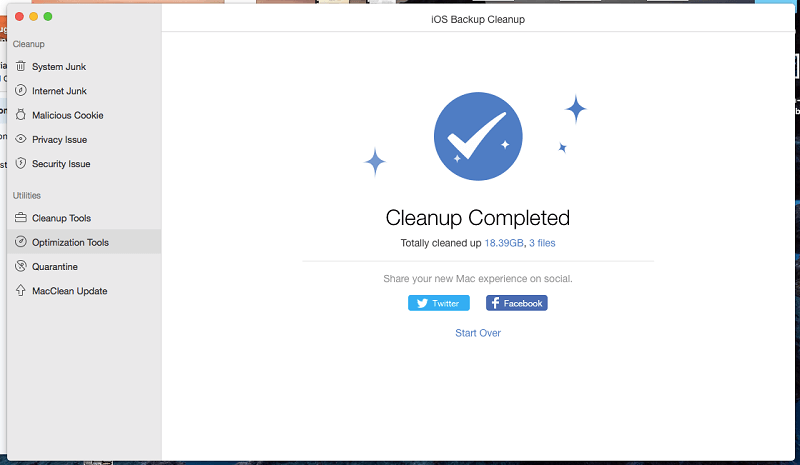
Nogle apps indeholder flere versioner af sig selv, f.eks. en til 32-bit operativsystemer og en anden til 64-bit. Du har kun brug for én af disse versioner, og hvis du sletter den unødvendige version, frigør du plads. Binary Junk Remover vil gøre netop dette.

På min MacBook Air fandt MacClean otte apps, der kunne skrumpes på denne måde, og jeg kunne genvinde omkring 70 MB.
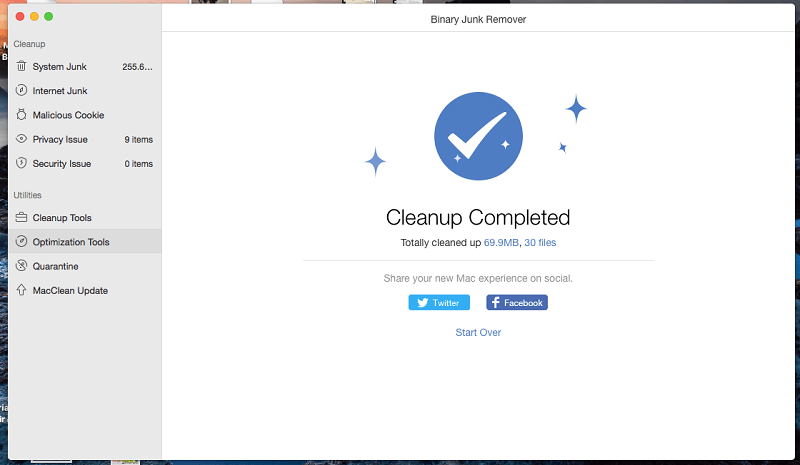
Skraldefejemaskine tømmer din papirkurv fuldstændigt og sikkert. Jeg har 50 genstande i min papirkurv, men værktøjet viser meddelelsen "Ingen data fundet".
Min personlige holdning : Optimeringsværktøjerne er ikke lige så avancerede som de funktioner, vi har gennemgået tidligere, men de har en vis værdi, hvis du allerede bruger MacClean som en del af din vedligeholdelsesrutine.
Årsagerne til mine vurderinger
Effektivitet: 4/5
MacClean var i stand til at frigøre omkring 35 GB plads fra min MacBook Air - omkring 30 % af min SSD's samlede volumen. Det er nyttigt. Men appen gik ned et par gange, undlod at finde nogle store filer, som jeg ikke har brugt i et stykke tid, og grænsefladen for de ekstra oprydnings- og optimeringsværktøjer er ikke på niveau med resten af appen.
Pris: 4.5/5
MacClean er ikke gratis, selv om det tilbyder en demo, der viser dig, hvor meget plads det kan frigøre på dit drev. Den billigste løsning til 19,99 $ er billigere end konkurrenterne, og familieabonnementet til 39,99 $ giver god værdi for pengene.
Brugervenlighed: 3,5/5
Indtil jeg nåede til afsnittene Cleanup Tools og Optimization Tools i appen, var MacClean en fornøjelse at bruge, og de fleste scanninger var ret hurtige. Desværre er disse ekstra værktøjer ikke på samme niveau som resten af appen, og jeg fandt dem lidt besværlige og frustrerende.
Støtte: 4/5
iMobies websted indeholder en nyttig FAQ og vidensbase om MacClean og deres andre apps. Når du har brug for at kontakte support, kan du sende en e-mail eller sende en anmodning på deres websted. De tilbyder ikke support via telefon eller chat.
Jeg indsendte en supportanmodning, efter at appen gik ned flere gange, da jeg forsøgte at rydde op i sprogfiler. Jeg fik svar på bare to timer, hvilket er imponerende.
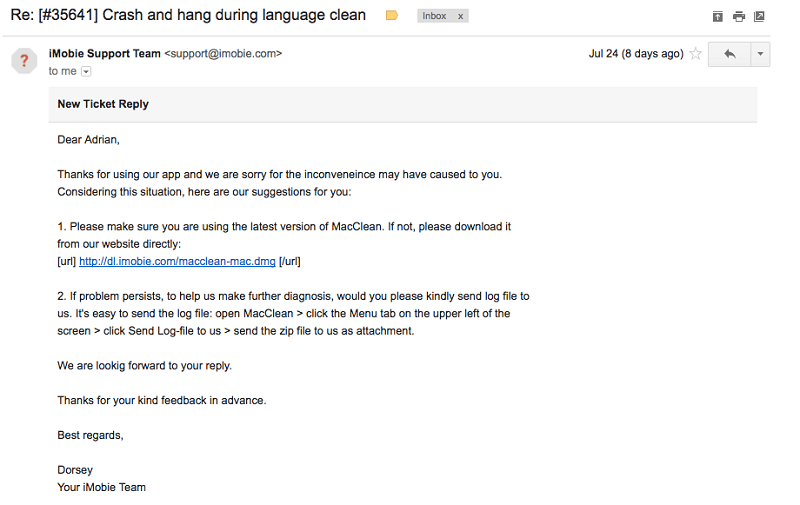
Alternativer til MacClean
Der findes mange værktøjer til at rydde op i dine Mac-filer og frigøre diskplads. Her er et par alternativer:
- MacPaw CleanMyMac : En app med alle funktioner, der frigør plads på harddisken for dig for 34,95 $/år. Du kan læse vores anmeldelse af CleanMyMyMac X.
- CCleaner : En meget populær app, der startede på Windows. Den professionelle version koster $24,95, og der findes en gratis version med færre funktioner.
- BleachBit : Et andet gratis alternativ, der hurtigt frigør plads på din harddisk og beskytter dit privatliv.
Du kan også læse vores detaljerede anmeldelser af de bedste Mac-rensere for at få flere muligheder.
Konklusion
MacClean 3 lover at gøre din Mac forårsklar, frigøre diskplads, beskytte dit privatliv og øge din sikkerhed. Appen er fremragende til at frigøre plads på harddisken. Ved at køre en række scanninger gav den mig 35 GB ekstra på min MacBook Pro, og de fleste scanninger tog kun få sekunder. Appens funktioner til beskyttelse af privatlivets fred og sikkerhed er nyttige - men kun marginalt.
Er MacClean noget for dig? Appen er mest værdifuld, når du er ved at løbe tør for lagerplads. I så fald kan du downloade prøveversionen for at se, hvor meget plads den kan frigøre, før du køber den fulde version.
Få MacClean 3 (20% OFF)Så hvad synes du om denne MacClean anmeldelse? Skriv en kommentar nedenfor.

